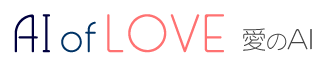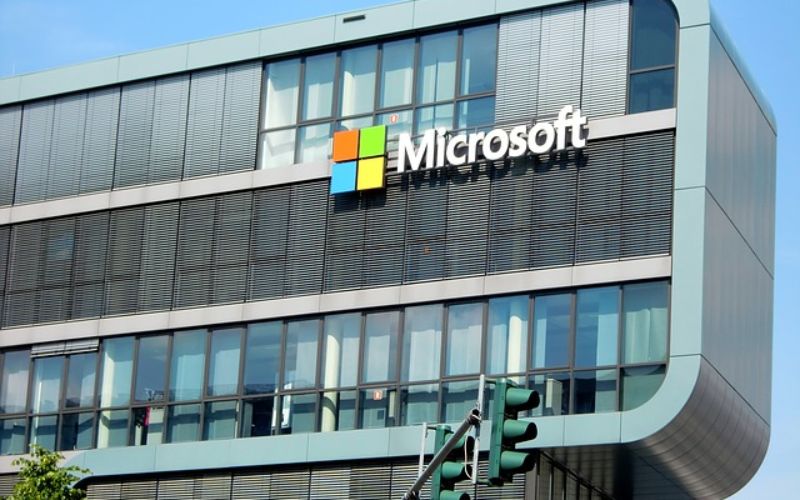こんにちは!
我が家に話題のIoTを導入し、ハイテクホームを目指すこのコーナー。
本日は「Amazon dash」を導入したのでAmazon dash一連の流れについてまとめてみました^^
Amazon dashとは?!
このようなボタンをAmazonで購入すると、、

このボタンをポチっとするだけで誰でも自動で商品を注文できてしまうAmazonの新サービス。
詳細については、こちらの記事《Amazonからやばいボタン発売。小売店が危機に?!》をご覧くださいね♪
Amazon dashが届いた!
dashボタンを250円でゲット!
日用品の銘柄がついているボタンが何種類も売られているAmazon dash。
その中でわたしが選んだのは・・シーチキンのボタン!笑
2日ほどでこのボタンがポストに投函されていましたよ^^
早速袋からだしてみます。

手のひらサイズの段ボールに包まれたAmazon dash。
取り出してみました^^

では、早速設定してスマホと連動させます^^
Amazon dashの設定方法
簡単な説明書がついています^^
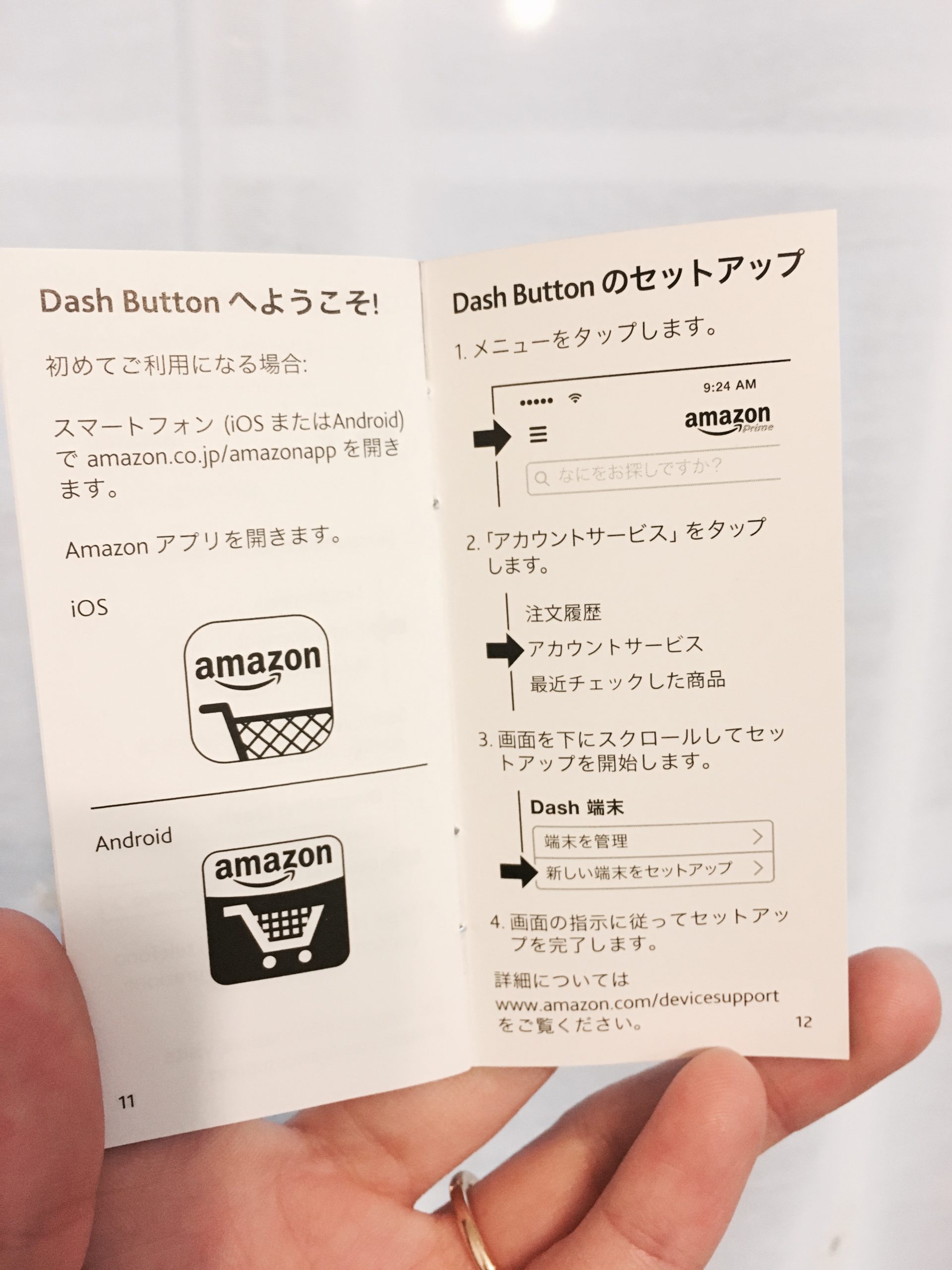
まずはAmazonのアプリを開いて、メニューバーをタップ!
そこから「アカウントサービス」を選択。
↓
下の方にある、Dash端末から新しい端末をセットアップ!
すると・・
Wi-Fiを経由してボタンとスマホを連動させてくれます^^
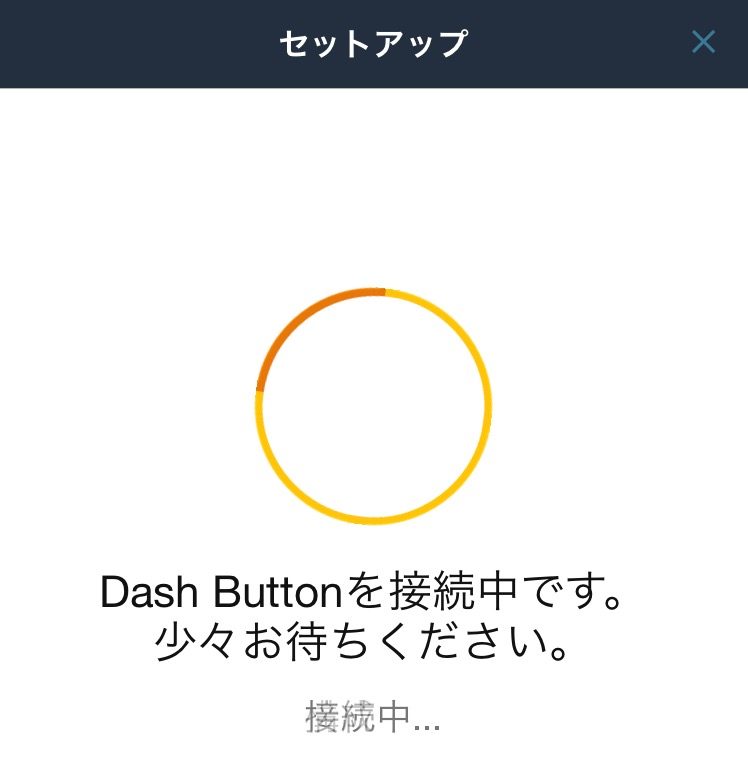
最後に、ボタンを押すと注文されるシーチキンを設定します。
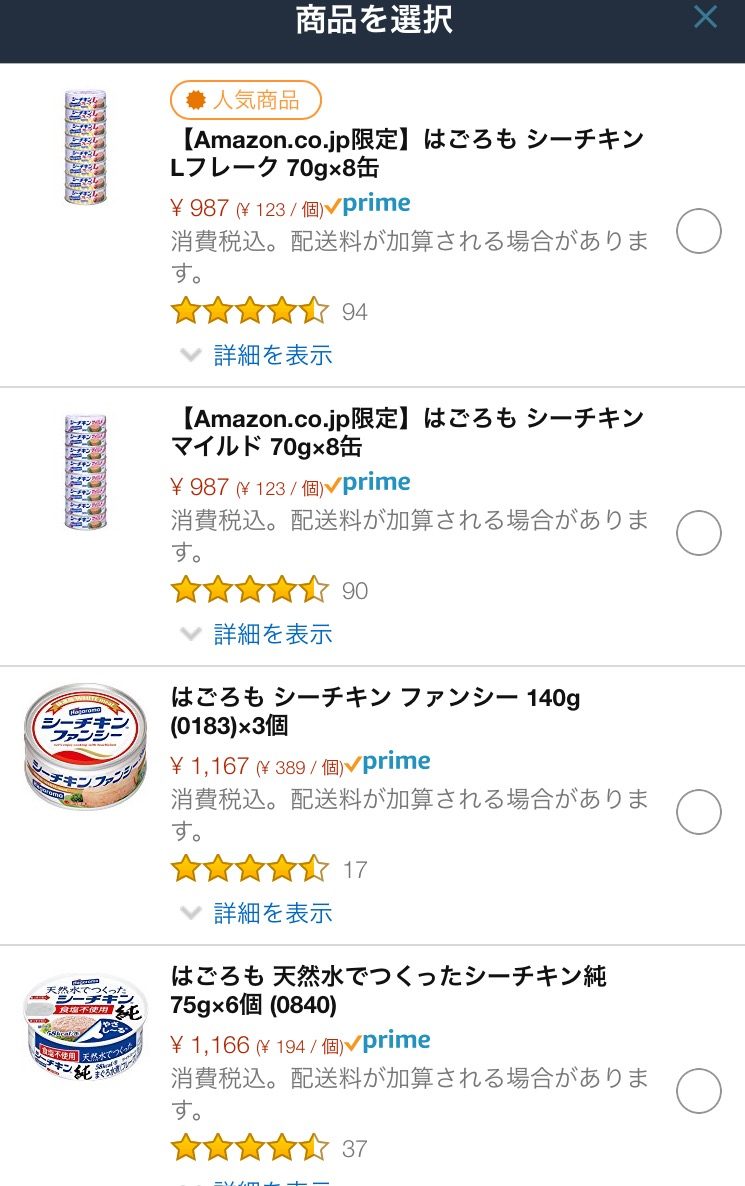
これで終了!!!
早速冷蔵庫に貼って、ポチっとしてみました!

ポチっと。
本当に押せているのかアプリで確認すると・・
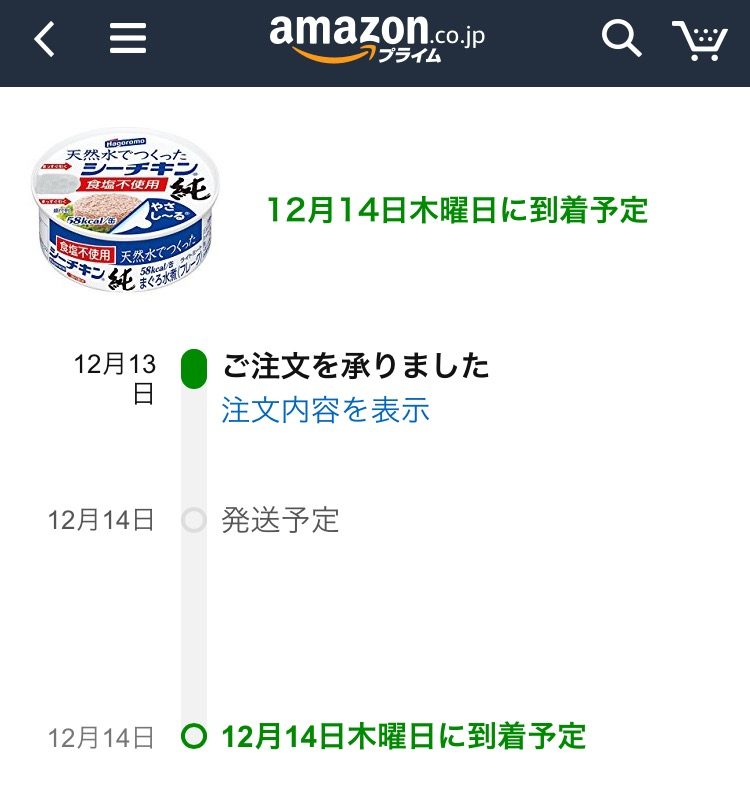
ちゃんと注文されていましたー!!!!
そして本日無事にシーチキンが届きました。
使ってみた感想
このヤマトさんの繁忙期(現在12月)にシーチキンだけを我が家に届けていただくことに罪悪感が。。苦笑
シーチキンのためだけに家に残される包装段ボールも捨てるのが面倒。。
個人的には、たっぷり必要なものを詰め込んで送ってくれるAmazon パントリーの方が好きですね!
Amazon パントリーについてはこちらの記事を♪《Amazon パントリーでライフハック!》
Amazon dash、この先使うかは不明ですが文明の進化を感じたわたしでした。笑
500円で買えちゃうので、試しに使ってみてくださいね♪